- 首頁
- 影像和短片的多種用途
- 列印影像
字體大小
- 小
- 中
- 大
列印影像
您可以使用[整頁]或[索引列印]選項列印所選影像,也可以使用在指定大小的紙張上自動排列影像的[標準相片大小]選項。
您可以使用 ViewNX-i 只列印靜態影像檔案。
- 選取要列印的影像。
- 按輸出列上的
 。
。
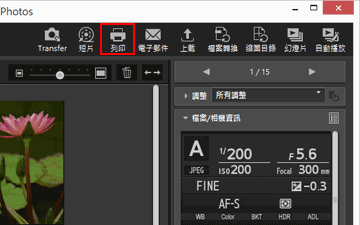 出現列印設定畫面。上次指定的設定已儲存。
出現列印設定畫面。上次指定的設定已儲存。
- 設定印表機、版面等
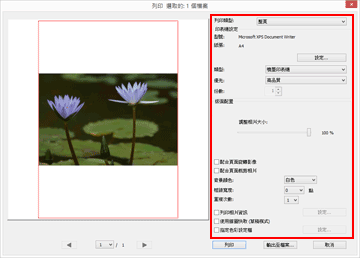
- 按一下[列印]。
將開始列印影像。
在列印設定畫面中預覽列印
您可以在列印設定畫面中預覽列印結果。
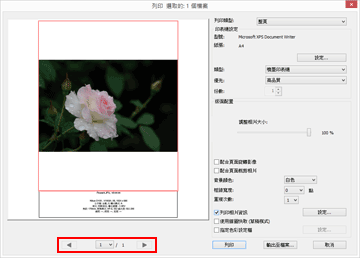
按  或
或  預覽前一或下一影像。
預覽前一或下一影像。
 或
或  預覽前一或下一影像。
預覽前一或下一影像。列印多個影像時,您可以按一下  預覽指定頁面。
預覽指定頁面。
 預覽指定頁面。
預覽指定頁面。關於[File Output...]
按一下[File Output...]能以 96 dpi 解析度的 JPEG 格式輸出影像檔案並儲存。輸出的新檔案可以作為不同用途。
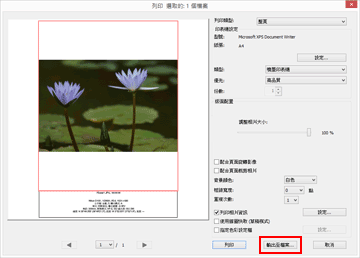
若您按[File Output...],將出現視窗,提示您選取儲存目的地並指定 JPEG 影像的檔案名稱。選取多個影像時,JPEG 影像將以指定延伸號碼的檔案名稱儲存。
關於“Epson Easy Photo Print”
安裝 Seiko Epson Corporation 的“Epson Easy Photo Print”時,可以將所選影像傳輸到 Epson Easy Photo Print 以列印。
E-Photo 是 Seiko Epson Corporation 製作的噴墨印表機列印驅動程式隨附的列印公用程式。除了設定列印影像數量和列印版面,還可以在列印時在影像上加印拍攝日期。如需要詳細資料,請參閱"使用 Seiko Epson 印表機列印"。
關於“Epson Print Layout”
已安裝 Seiko Epson Corporation 的 Epson Print Layout 後,可以用其列印所選影像。
Epson Print Layout 是可以與 Seiko Epson 相容印表機一起使用的列印外掛程式。此外掛程式可以用來進行列印影像數量和版面等設定。如需要詳細資料,請參閱"使用 Seiko Epson 印表機列印"。

 。
。 時)和 RAW 資料(按鈕為
時)和 RAW 資料(按鈕為